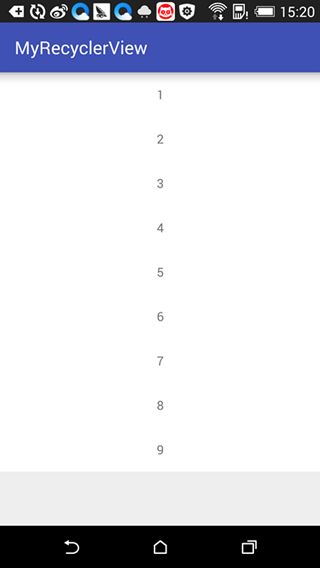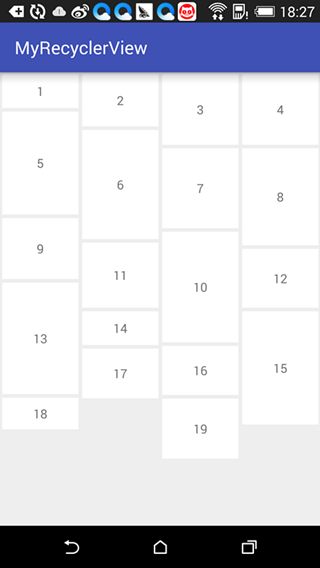有了ListView、GridView为什么还需要RecyclerView这样的控件呢?整体上看RecyclerView架构,提供了一种插拔式的体验,高度的解耦,异常的灵活,更高的效率,通过设置它提供的不同LayoutManager,ItemDecoration , ItemAnimator实现更加丰富多样效果。
但是RecyclerView也有缺点和让人头疼的地方:设置列表的分割线时需要自定义,另外列表的点击事件需要自己去实现。
1.导入v7包
要想使用RecyclerView,我们首先要导入support-v7包,因为我用的是android studio所以我们需要在build.gradle加入如下代码用来自动导入support-v7包,记得配置完后重新Build一下工程。
dependencies {
compile fileTree(include: '*.jar', dir: 'libs')
compile 'com.android.support:appcompat-v7:22.2.0'
compile 'com.android.support:design:22.2.0'
compile 'com.android.support:recyclerview-v7:22.1.0'
}
2. 使用RecyclerView
和ListView的写法大概一样:
RecyclerView mRecyclerView= (RecyclerView) this.findViewById(R.id.id_recyclerview);
//设置布局管理器
mRecyclerView.setLayoutManager(new LinearLayoutManager(this));
// 设置item增加和删除时的动画
mRecyclerView.setItemAnimator(new DefaultItemAnimator());
mHomeAdaper=new HomeAdapter(this, mList);
mRecyclerView.setAdapter(mHomeAdaper);
要比listview的设置要复杂一些,主要是需要自己去自定义分割线,设置动画和布局管理器等等。
布局文件activity_recycler_view.xml:
让我们来看看变化最大的Adaper:
class HomeAdapter extends RecyclerView.Adapter
{
private List mList;
private Context mContext;;
public HomeAdapter(Context mContext,ListmList){
this.mContext=mContext;
this.mList=mList;
}
public void removeData(int position) {
mList.remove(position);
notifyItemRemoved(position);
}
@Override
public MyViewHolder onCreateViewHolder(ViewGroup parent, int viewType)
{
MyViewHolder holder = new MyViewHolder(LayoutInflater.from(
mContext).inflate(R.layout.item_recycler, parent,
false));
return holder;
}
@Override
public void onBindViewHolder(final MyViewHolder holder, final int position)
{
holder.tv.setText(mList.get(position));
}
@Override
public int getItemCount()
{
return mList.size();
}
class MyViewHolder extends RecyclerView.ViewHolder
{
TextView tv;
public MyViewHolder(View view)
{
super(view);
tv = (TextView) view.findViewById(R.id.tv_item);
}
}
}
最大的改进就是对ViewHolder进行了封装定义,不用自己去自定义了,另外Adaper继承RecyclerView.Adapter,在onCreateViewHolder加载条目布局,在onBindViewHolder中将视图与数据进行绑定。
布局文件item_recycler.xml:
来看看效果:
没有分割线,难看的很,下面我们来讲一讲分割线。
3. 设置分割线 ItemDecoration
用mRecyclerView.addItemDecoration()来加入分割线,谷歌没有提供默认的分割线需要我们继承RecyclerView.ItemDecoration来自定义分割线:
public class DividerItemDecoration extends RecyclerView.ItemDecoration {
private static final int[] ATTRS = new int[]{
android.R.attr.listDivider
};
public static final int HORIZONTAL_LIST = LinearLayoutManager.HORIZONTAL;
public static final int VERTICAL_LIST = LinearLayoutManager.VERTICAL;
private Drawable mDivider;
private int mOrientation;
public DividerItemDecoration(Context context, int orientation) {
final TypedArray a = context.obtainStyledAttributes(ATTRS);
mDivider = a.getDrawable(0);
a.recycle();
setOrientation(orientation);
}
public void setOrientation(int orientation) {
if (orientation != HORIZONTAL_LIST && orientation != VERTICAL_LIST) {
throw new IllegalArgumentException("invalid orientation");
}
mOrientation = orientation;
}
@Override
public void onDraw(Canvas c, RecyclerView parent) {
if (mOrientation == VERTICAL_LIST) {
drawVertical(c, parent);
} else {
drawHorizontal(c, parent);
}
}
public void drawVertical(Canvas c, RecyclerView parent) {
final int left = parent.getPaddingLeft();
final int right = parent.getWidth() - parent.getPaddingRight();
final int childCount = parent.getChildCount();
for (int i = 0; i < childCount; i++) {
final View child = parent.getChildAt(i);
android.support.v7.widget.RecyclerView v = new android.support.v7.widget.RecyclerView(parent.getContext());
final RecyclerView.LayoutParams params = (RecyclerView.LayoutParams) child
.getLayoutParams();
final int top = child.getBottom() + params.bottomMargin;
final int bottom = top + mDivider.getIntrinsicHeight();
mDivider.setBounds(left, top, right, bottom);
mDivider.draw(c);
}
}
public void drawHorizontal(Canvas c, RecyclerView parent) {
final int top = parent.getPaddingTop();
final int bottom = parent.getHeight() - parent.getPaddingBottom();
final int childCount = parent.getChildCount();
for (int i = 0; i < childCount; i++) {
final View child = parent.getChildAt(i);
final RecyclerView.LayoutParams params = (RecyclerView.LayoutParams) child
.getLayoutParams();
final int left = child.getRight() + params.rightMargin;
final int right = left + mDivider.getIntrinsicHeight();
mDivider.setBounds(left, top, right, bottom);
mDivider.draw(c);
}
}
@Override
public void getItemOffsets(Rect outRect, int itemPosition, RecyclerView parent) {
if (mOrientation == VERTICAL_LIST) {
outRect.set(0, 0, 0, mDivider.getIntrinsicHeight());
} else {
outRect.set(0, 0, mDivider.getIntrinsicWidth(), 0);
}
}
}
实现了自定义的分割线,我们只要在setAdapter之前加入如下代码便可加入分割线:
mRecyclerView.addItemDecoration(new DividerItemDecoration(RecyclerViewActivity.this, DividerItemDecoration.VERTICAL_LIST));
4. 自定义点击事件
列表中条目的点击事件需要我们自己来定义,这是一个不尽如人意的地方,但是自定义点击事件的话也并不是很难,在adaper中定义接口并提供回调:
public interface OnItemClickListener
{
void onItemClick(View view, int position);
void onItemLongClick(View view,int position);
}
public void setOnItemClickListener(OnItemClickListener mOnItemClickListener)
{
this.mOnItemClickListener = mOnItemClickListener;
}
接下来对item中的控件进行点击事件监听并回调给我们自定义的监听:
@Override
public void onBindViewHolder(final MyViewHolder holder, final int position)
{
holder.tv.setText(mList.get(position));
if (mOnItemClickListener != null)
{
holder.tv.setOnClickListener(new View.OnClickListener()
{
@Override
public void onClick(View v)
{
int pos = holder.getLayoutPosition();
mOnItemClickListener.onItemClick(holder.tv,pos);
}
});
holder.tv.setOnLongClickListener(new View.OnLongClickListener() {
@Override
public boolean onLongClick(View view) {
int pos = holder.getLayoutPosition();
mOnItemClickListener.onItemLongClick(holder.tv,pos);
return false;
}
});
}
}
在Activity进行监听:
mHomeAdaper.setOnItemClickListener(new HomeAdapter.OnItemClickListener() {
@Override
public void onItemClick(View view, int position) {
Toast.makeText(RecyclerViewActivity.this,"点击第"+(position+1)+"条",Toast.LENGTH_SHORT).show();
}
@Override
public void onItemLongClick(View view, final int position) {
new AlertDialog.Builder(RecyclerViewActivity.this)
.setTitle("确认删除嘛")
.setNegativeButton("取消",null)
.setPositiveButton("确定", new DialogInterface.OnClickListener() {
@Override
public void onClick(DialogInterface dialogInterface, int i) {
mHomeAdaper.removeData(position);
}
})
.show();
}
});
长按时会弹出对话框,删除时会有消失的动画:
5. 实现GridView
只需要自定义横向的分割线然后在代码中设置:
mRecyclerView.setLayoutManager(new StaggeredGridLayoutManager(4,
StaggeredGridLayoutManager.VERTICAL));
mRecyclerView.addItemDecoration(new DividerGridItemDecoration(this));
具体的代码会在下面给的源码中可以看见,实现效果:
6. 实现瀑布流
虽然第三方实现的瀑布流已经很不错了,但是谷歌这次提供的RecyclerView支持瀑布流我们没有理由不去用,因为更稳定,效率更高,自定义能力更强。
我们可以不用写
mRecyclerView.addItemDecoration(new DividerGridItemDecoration(this));
来设置分割线,可以在item布局文件中定义分割距离 android:layout_margin="2dp":
实现瀑布流很简单只要在adaper写一个随机的高度来控制每个item的高度就可以了,通常这个高度是由服务端返回的数据高度来控制的,在这里我们写一个随机的高度来控制每个item的高度:
mHeights = new ArrayList();
for (int i = 0; i < mDatas.size(); i++)
{
mHeights.add( (int) (100 + Math.random() * 300));
}
接着我们在adaper的onBindViewHolder来设置每个item的高度:
LayoutParams lp = holder.tv.getLayoutParams();
lp.height = mHeights.get(position);
holder.tv.setLayoutParams(lp);
具体的代码请看下面给的demo,来看看效果:
7. 源码说明
在RecyclerViewActivity的initView来配置你想要的效果:
private void initView() {
mRecyclerView= (RecyclerView) this.findViewById(R.id.id_recyclerview);
//设置GridView
// setGridView();
//设置ListView
// setListView();
//设置瀑布流
setWaterfallView();
}
源码下载